Mac on julkisessa käytössä perheessäni. En halua pitää Safari-evästeitäni Macissa. Kuinka tyhjentää evästeet Macillani?
Kun käytät Macia surffailla Internetissä, verkkosivustot tallentavat usein evästeitä ja muuta tietoa Macillesi. Tiedot voivat sisältää nimesi, sähköpostiosoitteesi, mieltymyksesi jne. Tietojen avulla verkkosivustot tunnistavat sinut palatessasi, jotta sivusto voi tarjota sinulle palveluita ja näyttää tietoja, jotka saattavat kiinnostaa. Oletuksena , selaimesi, Safari, Chrome tai Firefox tallentavat nämä evästeet sinulle. Joten välttääksesi tietojen menetykset ja suojataksesi yksityisyyttäsi, saatat ihmetellä tapoja poistaa hakusevästeet Macista. Tässä viestissä osoitamme sinulle tapoja kuinka poistaa evästeet Macissa Safarista, Chromesta ja Firefoxista.
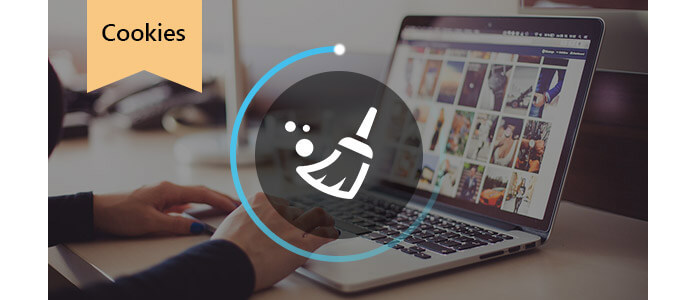
Poista evästeet Macissa
Vaihe 1Siirry Mac-tietokoneesi Safariin, napsauta Asetukset> Tietosuoja> Hallinnoi verkkosivustojen tietoja….
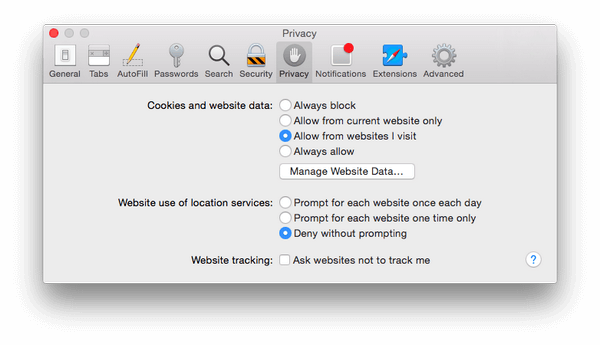
Vaihe 2Ponnahdusikkunassa näet kaikki evästeet eri verkkosivustoilta. Voit napsauttaa Poista kaikki tai poistaa kaikki evästeet. Tai valitse yksi tai useampi poistaaksesi joitain evästeitä Safarista Macissa.
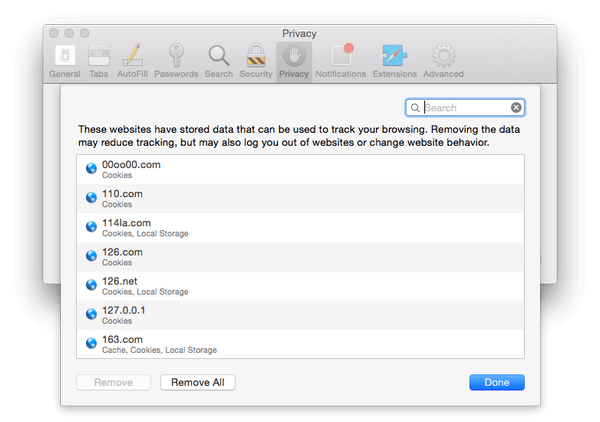
Jos käytät Chromen avulla verkkosivustojen hakuja, tässä on noudatettava seuraavia ohjeita poistaaksesi evästeet Chromesta.
Vaihe 1Napsauta "Chrome"> "Tyhjennä selaustiedot ....".
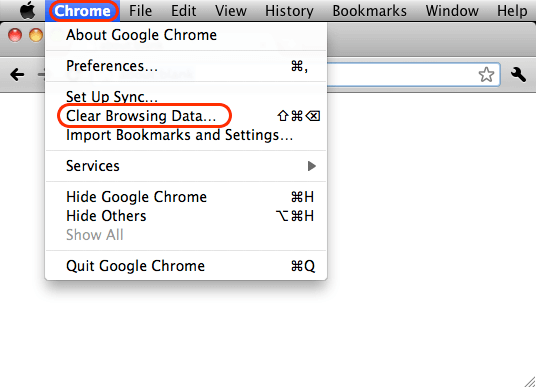
Vaihe 2Valitse ajankohta avattavasta ruudusta ja valitse "Poista evästeet ja muut sivustotiedot"> Napsauta "Tyhjennä selaustiedot-painike" tyhjentääksesi evästeet ja sivustotiedot Chromesta Macissa.
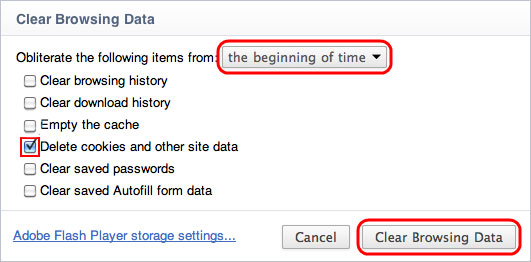
Kuten Chrome ja Safari, jos käytät Firefoxia, tässä voit tyhjentää Firefoxin evästeet twin vaiheissa Macissa.
Vaihe 1Suorita Firefox, napsauta valikkorivillä "Historia"> "Tyhjennä viimeaikainen historia ...".
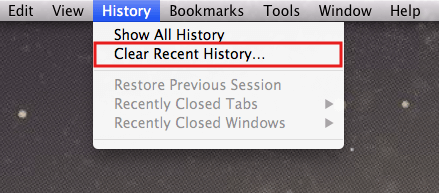
Vaihe 2Valitse ilmestyvässä ponnahdusvalikossa Aika-alueen avattavasta valikosta Kaikki. Napsauta "Tiedot"> Valitse "Evästeet"> "Tyhjennä nyt" poistaaksesi evästeet Firefoxista Macissa.
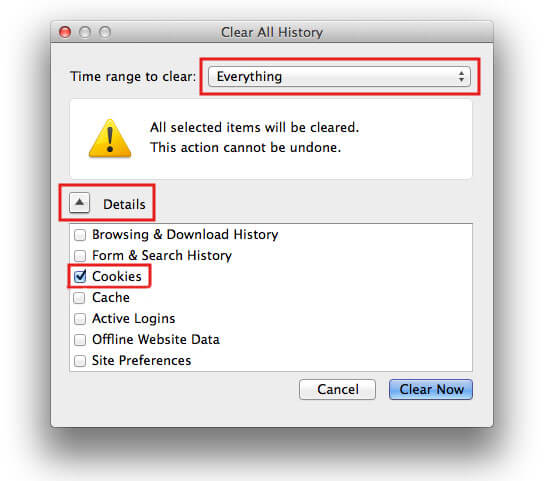
Joten aikaa vievä evästeiden tyhjentäminen Safarista, Chromesta tai Firefoxista yksi kerrallaan, eikö niin? Oikeastaan voit hyväksyä yhden Mac-puhdistusohjelmisto poistaa evästeet nopeasti Macista yhdellä napsautuksella. Googlessa on useita siivoussovelluksia, joiden avulla voit poistaa evästeet suoraan Macista. Ja tässä näytämme sinulle Mac Cleaner ja Ccleaner.
Mac Cleaner pystyy tyhjentämään kaikki evästeet Safarista, Chromesta tai Firefoxista Macissa ja puhdistamaan roskat / suuret / tarpeettomat / vanhat tiedostot vaivattomasti.
• Etsi ja tyhjennä evästeet Safarista, Google Chromesta, Firefoxista jne.
• Tyhjennä muut roskapostit, tarpeettomat tiedostot, suuret tai vanhat tiedostot.
• Seuraa Macin suorituskykyä, kuten levyn käyttöä, akun tilaa, muistin käyttöä ja suorittimen käyttöä.
• Tuki iMac, iMac Pro, MacBook, MacBook Air, MacBook Pro.
• Käytä Mac OS X 10.10: ssä tai uudemmassa (mukana MacOS High Sierra).
Vaihe 1Käynnistä Mac Cleaner Macilla
Lataa Mac Cleaner ja käynnistä ohjelma Macillasi. Ja näet käyttöliittymässä katsauksen iskin käytöstä, akun tilasta, muistin käytöstä ja suorittimen käytöstä.

Vaihe 2Skannaa roskatiedostot
Valita Roskatiedostot vasemmasta moduulista. Selausevästeet sisältyvät tähän. Klikkaa Skannata painiketta. Et odota liian kauan.

Vaihe 3Napsauta Tarkista-painiketta
Skannauksen jälkeen voit napsauttaa Arvostelu -painike päästäksesi skannaustuloksiin. Tai voit napsauttaa "Skannaa uudelleen" skannataksesi Mac-tietokoneesi uudelleen.

Vaihe 4Tarkista ja valitse kohteet
Valitse tyhjennä yhden tietyn selaimen tai kokonaisten selainten evästeet. Pystyt ottamaan käyttöön hakuominaisuuden nopeasti löytääksesi yhden selaimen. Kirjoita esimerkiksi "firefox" tyhjään hakukenttään, ja käyttöliittymä näyttää sinulle kaikki Firefoxiin liittyvät tiedot, mukaan lukien Firefoxin historia ja välimuisti. Klikkaus Clean painiketta.

Vaihe 5Evästeet tyhjennetään Macissa
Pyyhi nopeasti evästeet Macista Mac Cleaner -sovelluksella. Tarpeettomien tiedostojen tai suurten / vanhojen tiedostojen puhdistamisen vaiheet ovat samat. Jos sinulla on tarpeita, yritä käyttää niitä valaise Mac-tietokoneesi ladata.
Vaihe 1Lataa, asenna ja suorita CCleaner Macissa.
Vaihe 2Käynnistänyt Ccleanerin, etsi "Mac OS X" -välilehti> "Safari"> "Evästeet" ja merkitse se. Siirry sitten "Sovellukset" -välilehdelle, etsi "Firefox"> "Internet-välimuisti". Jos olet asentanut Chromen tietokoneellesi, näet myös "Chrome" -vaihtoehdot. Valitse "Internet-välimuisti"> "Puhdista", jos haluat poistaa evästeet Chromesta, Safarista ja Firefoxista kerralla.
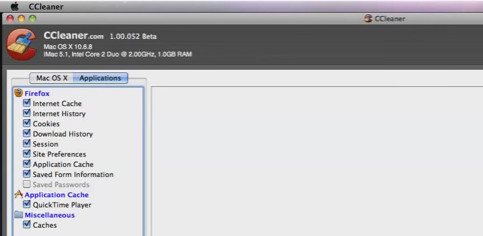
Tällä tavoin sinun on helpompaa kuin poistaa evästeitä yhdestä selaimesta toiseen selaimeen. Voit kuitenkin tuntea, että Mac Cleaner on paljon parempi Mac-puhdistukseen.
Mikä on paras tapa yllä olevan kuvauksen avulla auttaa sinua poistamaan hakuevästeet Macissa? Jos sinulla on muita hyviä ideoita poistaa evästeet Macista, kerro meille.